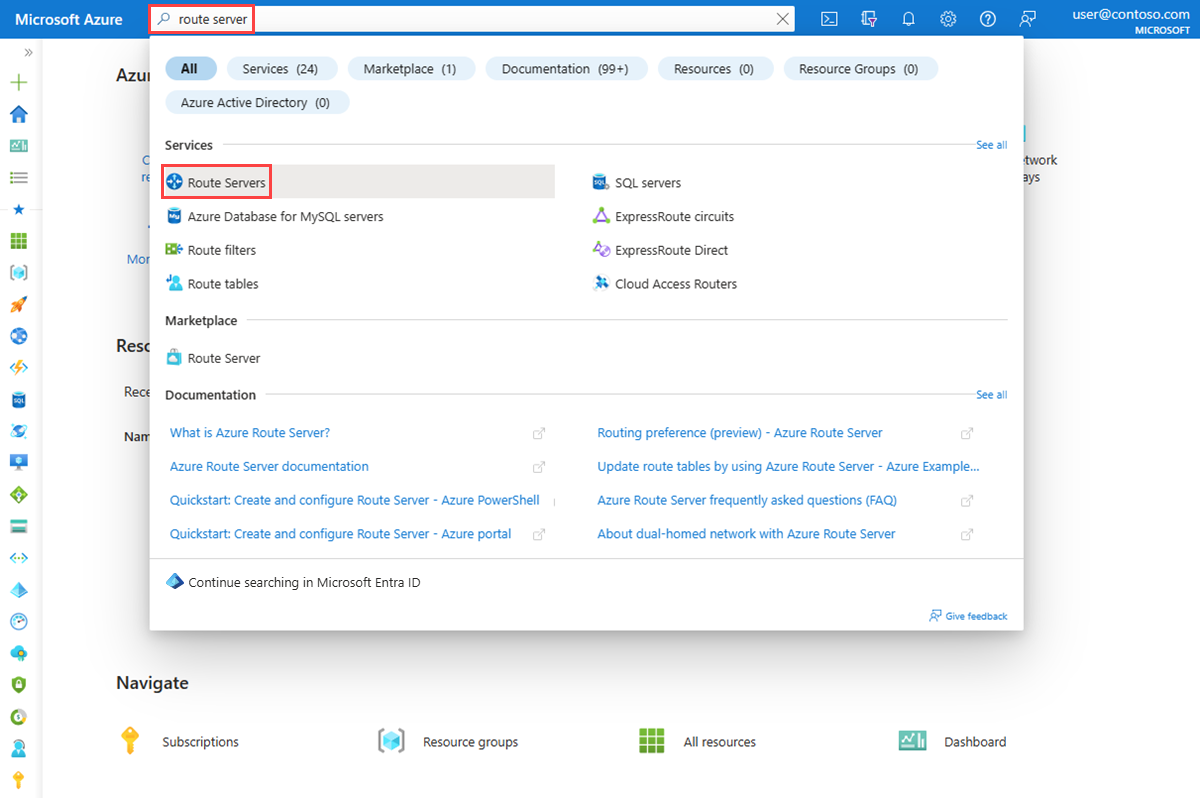Schnellstart: Erstellen einer Azure Route Server-Instanz mithilfe des Azure-Portals
In diesem Schnellstart erfahren Sie, wie Sie eine Azure Route Server-Instanz über das Azure-Portal für das Peering mit einem virtuellen Netzwerkgerät (Network Virtual Appliance, NVA) in Ihrem virtuellen Netzwerk erstellen.
Wenn Sie kein Azure-Abonnement besitzen, können Sie ein kostenloses Konto erstellen, bevor Sie beginnen.
Wichtig
Azure Route Server-Instanzen, die vor dem 1. November 2021 erstellt wurden und denen keine öffentliche IP-Adresse zugeordnet wurde, werden mit dem Angebot Öffentliche Vorschau bereitgestellt. Für das Public Preview-Angebot steht keine SLA und kein Support der allgemeinen Verfügbarkeit zur Verfügung. Zum Bereitstellen von Azure Route Server mit dem allgemein verfügbaren Angebot und zum Erreichen von SLA und Support für die allgemeine Verfügbarkeit löschen und erstellen Sie die Route Server-Instanz neu.
Voraussetzungen
Ein Azure-Konto mit einem aktiven Abonnement. Sie können kostenlos ein Konto erstellen.
Beachten Sie die Diensteinschränkungen für Azure Route Server.
Erstellen eines Routenservers
In diesem Abschnitt erstellen Sie einen Routenserver.
Melden Sie sich beim Azure-Portal an.
Geben Sie im Suchfeld oben im Portal den Routenserver ein, und wählen Sie Routenserver in den Suchergebnissen aus.
Wählen Sie auf der Seite Routenserver die Option + Erstellen aus.
Geben Sie auf der Registerkarte Grundlagen unter Routenserver erstellen die folgenden Informationen ein, oder wählen Sie sie aus:
Einstellungen Wert Projektdetails Subscription Wählen Sie das Azure-Abonnement aus, das Sie zum Bereitstellen des Routenservers verwenden möchten. Resource group Wählen Sie Neu erstellen.
Geben Sie unter Name den Namen RouteServerRG ein.
Wählen Sie OK aus.Instanzendetails Name Geben Sie myRouteServer ein. Region Wählen Sie USA, Westen oder eine beliebige Region aus, in der Sie den Routenserver erstellen möchten. Routingpräferenz Wählen Sie ExpressRoute aus. Weitere verfügbare Optionen: VPN und ASPath. Konfigurieren virtueller Netzwerke Virtuelles Netzwerk Wählen Sie Neu erstellen.
Geben Sie unter Name den Namen myRouteServerVNet ein.
Geben Sie unter Adressbereich den Wert 10.0.0.0/16 ein.
Geben Sie unter Subnetzname und Adressbereich den Namen RouteServerSubnet und den Bereich 10.0.1.0/27 ein.
Wählen Sie OK aus.Subnet Nachdem Sie das virtuelle Netzwerk und das Subnetz erstellt haben, wird RouteServerSubnet aufgefüllt.
- Das Subnetz muss RouteServerSubnet heißen.
- Das Subnetz muss mindestens die Größe „/27“ haben.Öffentliche IP-Adresse Öffentliche IP-Adresse Wählen Sie Neu erstellen. Oder wählen Sie eine vorhandene öffentliche IP-Adresse vom Typ „Standard“ aus, um sie der Route Server-Instanz zuzuweisen. Um die Konnektivität mit dem Back-End-Dienst sicherzustellen, der die Route Server-Konfiguration verwaltet, ist eine öffentliche IP-Adresse erforderlich. Name der öffentlichen IP-Adresse Geben Sie myRouteServerVNet-ip ein. Um die Konnektivität mit dem Back-End-Dienst sicherzustellen, der den Routenserver verwaltet, ist eine öffentliche IP-Adresse vom Typ „Standard“ erforderlich. Wählen Sie Überprüfen + erstellen und nach erfolgreicher Prüfung Erstellen aus.
Hinweis
Die Bereitstellung von Route Server kann bis zu 30 Minuten dauern.
Einrichten des Peerings mit NVA
In diesem Abschnitt erfahren Sie, wie Sie BGP-Peering mit einem virtuellen Netzwerkgerät konfigurieren.
Wenn die Bereitstellung abgeschlossen ist, wählen Sie Zu Ressource wechseln aus, um zu myRouteServer zu navigieren.
Wählen Sie unter Einstellungen die Option Peers aus.
Wählen Sie + Hinzufügen aus, um einen Peer hinzuzufügen.
Geben Sie auf der Seite Peer hinzufügen die folgenden Informationen ein:
Einstellung Wert Name Ein Name, um den Peer zu identifizieren. In diesem Beispiel wird myNVA verwendet. ASN ASN (Autonomous System Number, autonome Systemnummer) des NVA. Weitere Informationen finden Sie unter Welche autonomen Systemnummern (ASNs) kann ich verwenden?. IPv4-Adresse Geben Sie die private IP-Adresse des NVA ein, mit dem myRouteServer zum Einrichten von BGP kommunizieren wird. Wählen Sie Hinzufügen aus, um den Peer hinzuzufügen.
Abschließen der Konfiguration auf dem NVA
Um die Peeringeinrichtung abzuschließen, müssen Sie das NVA so konfigurieren, dass eine BGP-Sitzung mit den Peer-IPs und der ASN des Routenservers eingerichtet wird. Sie finden die Peer-IPs und die ASN von myRouteServer auf der Seite Übersicht:
Wichtig
Um sicherzustellen, dass die VNet-Routen über die NVA-Verbindungen angekündigt werden, und um Hochverfügbarkeit zu erreichen, empfiehlt sich ein Peering jedes NVA mit beiden Routenserverinstanzen.
Bereinigen von Ressourcen
Wenn sie nicht mehr benötigt werden, können Sie alle in diesem Schnellstart erstellten Ressourcen löschen, indem Sie die Ressourcengruppe RouteServerRG löschen:
Geben Sie oben im Portal im Suchfeld RouteServerRG ein. Wählen Sie aus den Suchergebnissen RouteServerRG aus.
Wählen Sie die Option Ressourcengruppe löschen.
Geben Sie unter Ressourcengruppe löschen den Namen RouteServerRG ein und wählen Sie anschließend Löschen aus.
Wählen Sie Löschen aus, um das Löschen der Ressourcengruppe und aller zugehörigen Ressourcen zu bestätigen.